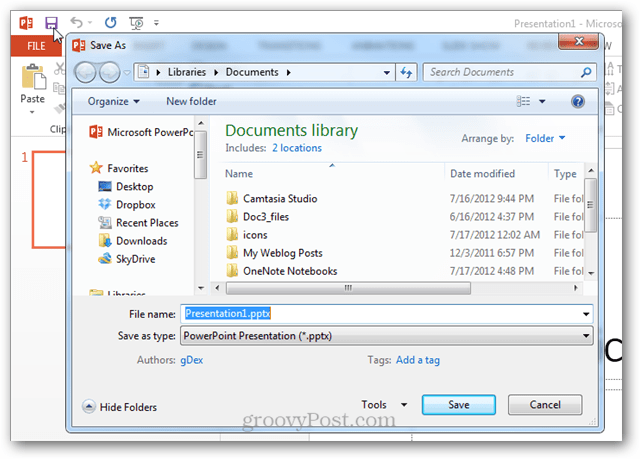Sla snel bestanden op in Office 2013 en Bypass Backstage View
Microsoft Office Outlook 2013 Word 2013 Excel 2013 Power Point 2013 Uitgever 2013 / / March 19, 2020
Deze groovy tip helpt u bij het stroomlijnen van uw document- en spreadsheet-opslagproces in Office 2013. Het heeft alleen betrekking op nieuwe documenten, dus de meeste mensen zullen deze functie waarschijnlijk niet eens opmerken.
Met de standaardinstellingen in Office 2013, gaat het klikken op de knop Opslaan op een nieuw document naar de Bestand >> Opslaan als menu. Ook zijn in de meeste Office 2013-toepassingen de knop Opslaan en Opslaan als precies hetzelfde wanneer u met een nieuw document werkt. U merkt misschien niet eens dat dit gebeurt, tenzij u iemand bent die veel van uw eigen documenten start. En als u dat bent, kan deze "functie" vervelend worden, dus hier is hoe u deze kunt uitschakelen.
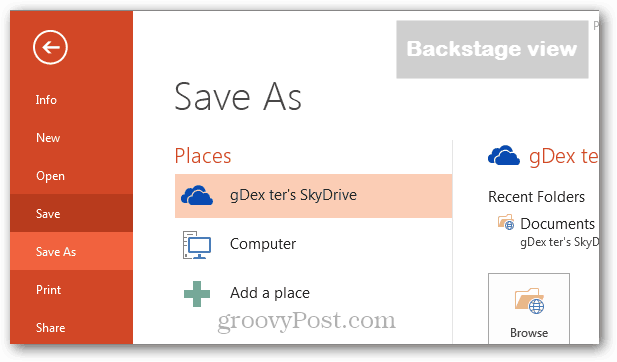
Open een Office 2013-app waarin u de instellingen wilt wijzigen (Word, PowerPoint, Excel, Publisher, enz.). Klik vervolgens op het tabblad Bestand.
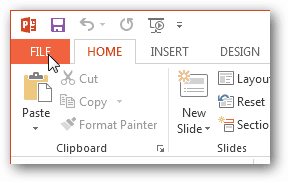
Klik in het menu Bestand op de knop Opties.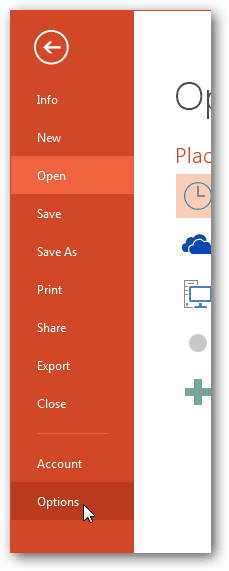
Klik in Opties op het tabblad Opslaan en vink in het rechterdeelvenster het vakje aan met het label Niet doen
Klik op OK om af te sluiten en wijzigingen op te slaan.
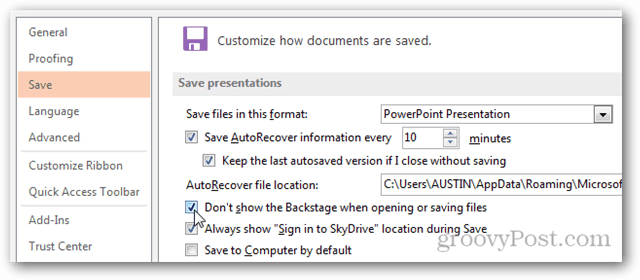
Wanneer u nu op de knop Opslaan klikt terwijl u aan een nieuw document, presentatie of spreadsheet werkt, wordt het traditionele menu Opslaan als vanuit Windows Verkenner geopend.